Hướng dẫn dowload và sử dụng drive máy in hóa đơn Xprinter Q80i, Q200, Q260, N160ii
Hướng dẫn dowload và sử dụng drive máy in hóa đơn Xprinter Q80i, Q200, Q260, N160ii, i, N200H, C300H, Xprinter T58k, XP 58iih, XP 58iie, XP 58iiL
Trước sự phát triển không ngừng của các hệ thống bán lẻ , kinh doanh , việc sử dụng các công cụ hỗ trợ như máy in hóa đơn , máy in mã vạch , máy đọc mã vạch với sự tiện lợi , tiết kiệm thời gian kê hóa đơn đang được các cửa hàng , siêu thị ứng dụng rộng rãi hơn bao giờ hết. Được đánh giá là một trong những thương hiệu sản xuất máy in hóa đơn hàng đầu thế giới với hàng triệu sản phẩm mỗi năm được phân phối tới khắp các thị trường , trong đó có Việt Nam , Xprinter – nhà cung cấp các sản phẩm thiết kế nhỏ gọn , đa dạng mẫu mã , chủng loại , sự lựa chọn tin cậy của người tiêu dùng.
Sự phát triển của các dòng máy in Xprinter là điều không thể phủ nhận . Tuy nhiên việc cài đặt máy in trong suy nghĩ của nhiều người thật sự khó thực hiện . Nhiều người phải loay hoay trong việc cài đặt máy in làm mất thời gian và công sức . Chính vì hiểu được điều này , hôm nay Công Ty Toàn Cầu xin giới thệu với bạn bài viết hướng dẫn dowload và cài đặt driver máy in hóa đơn Xprinter Q80i, Q200, Q260, N160ii, N200H, C300H, Xprinter T58k, XP 58iih, XP 58iie, XP 58iiL.
1. Download Driver máy in hóa đơn Xprinter Q80i, Q200, Q260, N160ii, N200H, C300H, Xprinter T58k, XP 58iih, XP 58iie, XP 58iiL ...
Máy in hóa đơn Xprinter là dòng máy được bán chạy nhất tại Việt Nam hiện nay nên nhu cầu sử dụng cũng như cài đặt ngày càng nhiều. Vì vậy, Toàn Cầu xin chi sẻ cho các bạn file Driver của máy in hóa đơn Xprinter để các bạn có thể download về máy tính và cài đặt theo hướng dẫn chi tiết như link dưới đây. Tất cả các đường link đều an toàn và uy tín, hoàn toàn không bị nhiễm virus độc hại cho máy và được Toàn Cầu cung cấp công khai ....
Link download Driver máy in hóa đơn Xprinter : Drive Xprinter
2. Hướng dẫn cài đặt và sử dụng drive máy in hóa đơn :
- Trước khi tiến hành cài đặt và sử dụng máy in , bạn cần đảm bảo đã cắm tất cả dây kết nối ,dây nguồn và lắp giấy in vào máy in . Chú ý quan sát máy in sáng đủ tất cả các đèn và được đặt gọn gàng.
Để đảm bảo máy hoạt động tốt không bạn nên in thử máy in. Thao tác đơn giản nhất chính là bạn tắt nút nguồn máy in , sau đó nhấn giữ nút " feed " đồng thời mở nguồn máy in . Giữ nút ''feed '' thêm khoảng 5 giây , máy sẽ tự động in ra một bản test . Bạn kiểm tra xem giấy có đều , chữ trên giấy có đều hay không . Nếu có bất kỳ hiện tượng lạ như : máy không in test , giấy in ra chậm , chữ trên giấy không đều , bị nhòe ,... Bạn hoàn toàn có quyền được đổi trả .
Cuối cùng khi đã kiểm tra mọi thứ và tất cả đều hoạt động tốt thì bấy giờ chúng ta cùng cài đặt và sử dụng máy in .
Bước 1: sau khi tải về Drive máy in hóa đơn ở trên về , bạn vào phần This Pc sau đó chọn Dowload và mở phần mềm vừa tải về, nhấn chuột phải,
Bước 2 : Chọn ngôn ngữ là " English" và chọn ok
Bước 3 : Chọn vào I accept the agreement ( tôi đồng ý với điều khoản trên ) sau đó chọn " NEXT " để tiếp tục :

Bước 4: Chọn vào " Create a desktop shortcut " để đưa ra màn hình máy tính ( nếu bạn muốn ) sau đó chọn " NEXT " để tiếp tục :

Bước 5: Chọn vào " Install " để cài đặt .

Bước 6: Chọn vào " Finish " để kết thúc :
Bước 7: Căn cứ vào giấy in mà máy in đang dùng để bạn lựa chọn cho phù hợp .
Ví dụ : Giấy bạn dùng là giấy in nhiệt chiều rộng 80mm x Ø 45 hoặc Ø65 ..... thì bạn chọn vào ô XP- 80c
Còn nếu bạn dùng giấy in nhiệt chiều rộng 57mm x Ø 45 hoặc Ø65 ..... thì bạn chọn vào ô XP- 58
.png)
Bước 8: Click vào Check USB port để kiểm tra xem máy in của bạn đang kết nối với cổng usb bao nhiêu của máy tính :
trường hợp máy báo không nhận được cổng kết nối thì bạn phải kiểm tra lại dây kết nối và cổng kết nối của máy in và của máy tính. Bạn nên thay dây kết nối máy in và máy tính nếu vẫn không thành công thì bạn cần mang tới trung tâm , cửa hàng máy tính gần đó để kiểm tra đầu kết nối của máy tính.
kết nối bình thường và đang kết nối ở cổng usb 003
.png)
không có kết nối giữa máy tính và máy in
.png)
Bước 9: Trước tiên chúng ta chọn vào cổng hoặc port . Trong mục này chúng ta chọn vào cổng kết nối giữa máy tính và máy in mà chúng ta đã kiểm tra ở bước 8 .
Cụ thể trong ví dụ này là cổng usb003. Sau khi đã chọn xong , ta click chuột vào Apply để kết thúc việc cài đặt
Trên đây là tất cả các bước để bạn tải , cài đặt và sử dụng máy in hóa đơn Xprinter Q80i, Q200, Q260, N160ii, N200H, C300H, Xprinter T58k, XP 58iih, XP 58iie, XP 58iiL . Nếu có bất kỳ thắc mắc , hoặc lỗi phát sinh bạn có thể liên hệ với số hotline để được hỗ trợ chi tiết 0942.88.9.77
Chúc bạn thành công !
.png)
.jpg)